OneDrive 64-битова или OneDrive 32-битова версия; Кое ми трябва?
Решението за съхранение в облак на Microsoft пусна публична визуализация на 64-битовия клиент за синхронизиране на OneDrive за използване с OneDrive Home(OneDrive Home) , Work и School акаунти. Компанията казва, че 64-битовата версия на OneDrive е правилната опция за потребителите, но дали всички системи с отделни конфигурации и оборудвани с различна инфраструктура могат да я поддържат? И така, коя версия, OneDrive 64-битова(OneDrive 64-bit) или OneDrive 32-битова(OneDrive 32-bit) , е подходяща за вас? Ние ще ви помогнем да го разберете!
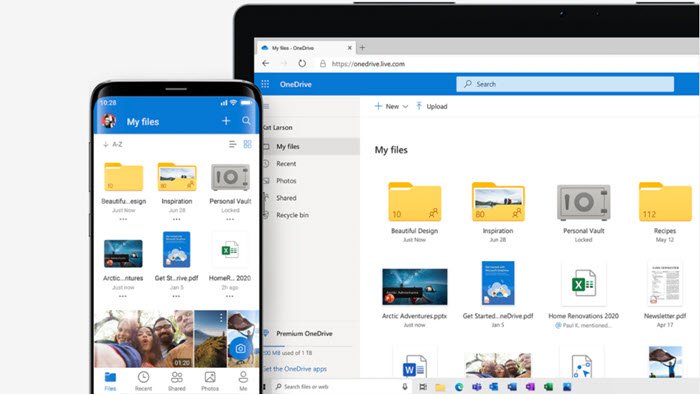
OneDrive 64-битов или OneDrive 32-битов е подходящ за вас?
Тук е важно да се спомене, че текущата версия не е достигнала зрялост на версия за общо наличност, но все пак потребителите, които се интересуват да опитат, могат да я изтеглят и инсталират.
64-битовата версия на OneDrive беше сред най-търсените функции. Страницата за обратна връзка на Windows разкри, че заявката за 64-битов OneDrive е събрала над 15 000 гласа, далеч най-високият брой сред всички предложения на OneDrive и повярвайте ни, това е с причина.
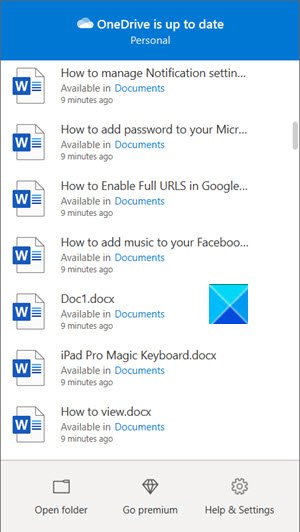
Проблемът с стартирането на 32-битов софтуер на 64-битова версия на Windows беше, че 32-битовите програми могат да имат достъп само до 4GB системна памет дори на системи с по-голямо количество памет. Така че, като направи OneDrive достъпен като собствено 64-битово приложение, софтуерът вече може да използва повече от наличната си RAM памет(RAM) . С тази промяна потребителите вероятно ще изпитат подобрение в производителността, тъй като 64-битовите системи ще имат достъп до повече ресурси от своите 32-битови колеги.
Друг плюс, архивирането на файлове и инструментът за синхронизиране в OneDrive ще обработват големи файлове по по-добър начин. Например хората, които предпочитат да изпращат или прехвърлят големи файлове или много файлове едновременно, могат да го направят без проблеми. Компютрите, работещи с 64-битови версии на Windows , обикновено имат повече ресурси. Освен това 64-битовите приложения имат достъп до повече памет от 32-битовите приложения (до 18,4 милиона петабайта(Petabytes) ).
Като казахме това, важно е да запомните, че 64-битовата операционна система с ARM-базиран процесор и 32-битовата операционна система с x86 (32-битов) процесор може да инсталира само 32-битов OneDrive .
Коя версия на Windows използвате?
Ако не сте сигурни коя версия на операционната система Windows поддържа вашият компютър, ето начин да разберете бързо.
- Натиснете (Press)Win+R , за да отворите диалоговия прозорец Run .
- Въведете ' winver ' в празното поле на полето и след това изберете OK.
- Ще намерите необходимата информация.
Като алтернатива щракнете върху бутона Старт(Start) , отидете на Настройки(Settings) > Система(System) > Информация(About) .
- Отворете Относно настройките.(About settings.)
- Тук, под Спецификации на устройството,(Device specifications, ) изберете Тип на системата,(System type) за да намерите информацията, която търсите, т.е. дали използвате 32-битова или 64-битова версия на Windows .
Коя версия на OneDrive използвате?
- Отворете OneDrive
- Изберете Помощ и настройки
- Изберете Настройки > Информация.
- Под Всичко за Microsoft OneDrive(About Microsoft OneDrive) ще го видите.
Microsoft предлага, ако имате 64-битова операционна система с x64-базиран процесор, можете да изберете да инсталирате 32-битов или 64-битов OneDrive .
И накрая, бихме препоръчали на потребителите на Surface Pro X с процесор Arm да не надграждат до 64-битовия клиент за синхронизиране на (Sync)OneDrive . Те трябва да продължат да използват 32-битовата версия на OneDrive .
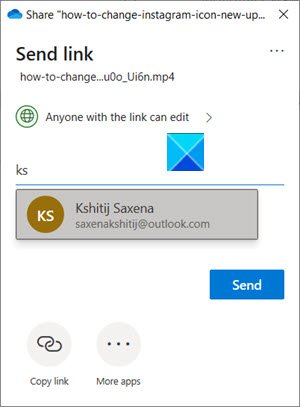
След като настроите OneDrive , можете да добавяте елементи, да ги плъзгате или премествате в папката. След това, за да позволите на други хора да преглеждат и редактират вашите файлове, можете да ги споделите. Можете също да работите върху папки, които са споделени с вас.
Заключение
64-битовата версия на OneDrive(OneDrive 64-bit) е правилният избор, ако планирате да използвате големи файлове, ако имате много файлове и ако имате компютър, който работи с 64-битова версия на Windows . 64-битовата версия на OneDrive в момента е достъпна като публична визуализация и можете да я изтеглите тук(download it here) .
Hope it helps!
Related posts
Какво представлява OneDrive на Microsoft? Как се използва?
Сравнение на сигнал и телеграма; Кой е по-добър?
WhatsApp срещу Telegram срещу Signal срещу Messenger - Кой е по-добър?
Локален акаунт срещу акаунт в Microsoft; Кое да използвам?
WiFi Extender срещу WiFi Repeater - Кой е по-добър?
Най-добрите съвети и трикове на Microsoft OneDrive, за да го използвате като професионалист
Накарайте OneDrive да продължи да синхронизира, когато режимът за пестене на батерията е включен
Поправете OneDrive не може да се свърже със съобщение за грешка на Windows в Windows 11/10
Как да проверите място за съхранение в OneDrive
Входната точка на OneDrive.exe не е намерена в Windows 11/10
Коригирайте кода за грешка в OneDrive 0x8004dedc (проблем с географското местоположение)
Как да прекратите връзката, да изключите или премахнете папка от OneDrive в Windows 11/10
Коригирайте кода за грешка в OneDrive 0x8004de85 или 0x8004de8a
Нулирайте OneDrive, за да коригирате проблеми с OneDrive в Windows 11/10
Грешка в OneDrive 0x80070194, Доставчикът на облачни файлове неочаквано излезе
Изтеглете и инсталирайте OneDrive за Windows на вашия компютър
Поправете код за грешка на OneDrive 0x8004de40 в Windows 11/10
OneDrive Personal Vault показва грешен език
Вече синхронизирате този акаунт – грешка в OneDrive за Mac
Центърът за активност на OneDrive вече съдържа менютата Настройки и Пауза
